wordpressで重大なエラー!「このサイトで重大なエラーが発生しました」の原因と対処法・wordpressに不具合発生でログインできない!

この記事はプロモーションを含みます
こんにちは ブログが大好きな花です! 早速ですが、ちょっと聞いて下さい! 昨日、ほんとうに寿命が縮まるような体験をしました。 その理由は、 「重大なエラーが発生しました」 という表示が出て 情報発信ブログ(メルマガ用のブログ)に 入れなくなってしまったからなんです! しかもそれだけではありませんでした。 私が運営している ・情報発信ブログ ・エクアドの特典サイト ・エクアドの補助教材サイト これらすべてが真っ白になり アクセスできなくなっていたんです。 これを見た瞬間、 心臓がドクンドクンと脈打って 顔から血の気が引くのを感じました。 ここからお話しする内容は ブログを始めたばかりの方には 少し難しく感じるかもしれませんが とても大事なことなので ぜひ、頭の片隅に入れておいてくださいね。 それでは、今回の経緯をお話します。 最初にこの原因からいうと 今回のエラーの原因は WordPressの動作環境である PHP(ブログを動かすためのプログラムの土台)のバージョンを変更したことでした。 PHPのバージョンは プログラムの動作速度や セキュリティに大きく影響するため 最新に保つことが推奨されています。 昨日、朝からなにげなくエックスサーバーの PHPバージョンの箇所を見てみたら 「PHP8.2がおすすめ」とあったので 「せっかくだしアップデートしておこう」 と軽い気持ちで変更したんですね。 すると、私の情報発信ブログのみ 投稿画面の上に4行くらい英語の羅列が出るようになったので、 恐らくテーマが問題かな? と思い、テーマのサポートに確認し アドバイス通りPHP7.2に下げました。 ※ちなみにブログ収益用のテーマは CocoonとSWELLを使用していて そちらでは不具合が生じませんでした。 するとその直後に、 背景が白く「重大なエラーが発生しました」 という画面が出て ログインすらできなくなるという状況に。 心臓がバクバクして震える手を抑えながら、 「もう一度PHP8.2に戻したらどうだろう」と、 藁にもすがる思いで変更してみたところ、 なんと、無事にブログが復活しました。 もう、安堵で涙が出そうになりました。 普段はあまり意識しないけれど、 「ブログが普通に表示される」 というのは、本当にありがたいことなんだと実感しました。 その後もテーマ側とやり取りを続け、 いくつかの対処を試しましたが、 全ては解決できず 投稿画面にはまだ英語の羅列が残ったままです。 最終的には テーマのバージョンアップを待つことにしようと思っています。 ※今回はテーマの不具合を疑って テーマ側に連絡しましたが、 WordPressに不具合が起きたときは、 サーバー側が原因のこともあります。 お使いのサーバーに問い合わせると 解決策を教えてくれることもありますよ。 ちなみに私はエックスサーバーを使っています。 今回の件で、改めて強く感じたのは 「バックアップの重要性」です。 もし、バックアップも取ってなくて あのまま復旧できなかったら、 今まで何年も積み上げてきた コンテンツ、補助教材、特典がすべて失われるところでした。 私は普段から、 毎月「1日」と「15日」にバックアップを取るようにしています。 使っているのは、 「WPvivid Backup Plugin」というプラグインです。 簡単に自動バックアップの設定ができて、無料で利用できます。 バックアップデータは、サーバーだけでなく パソコンや外付けハードディスクにも保存しておくと、さらに安心です。 使い方については 以下の記事がわかりやすいと思います。 ▼参考になる目次はこちら 1、WPvividの導入方法 2、バックアップをとる 4、バックアップファイルを削除する こちらを参考にしてみてくださいね。 【参考記事】 https://hanamama-mail.com/l/u/FQGixdiqqZS8nVJF ちなみに、バックアップを取り続けると サーバーの容量を圧迫し、負荷がかかることがあります。 そのため、バックアップを取るときは、 古いバックアップは削除するのがおすすめです。 サーバーに入っているバックアップデータの削除方法も、 上記記事の目次「4 バックアップファイルを削除する」を参考にしてください。 私は、初心者の頃これを知らず バックアップを取り続けていたら 画面に大きく「500エラー」と出て ブログに入れなくなってしまったことがあります。 私は2017年6月からブログをしていて ・プラグインを入れたら、画面いっぱいに英語の羅列が出た →プラグインを停止したら直った ・500エラーでブログに入れなくなった →サーバーにあるバックアップのデータを削除したら直った ・501エラーでブログに入れなくなった →サーバーのWAF設定(セキュリティ機能)をOFFにしたら直った などなど 今までも何度か心臓が止まりそうになる思いをしたことがあります。 今回の画面が真っ白になって 「重大なエラーが発生しました」 は正直はじめてのケースです。 でも、バックアップも取っていたし 今までの経験もあるので 心臓はバクバクしていましたが 「必ず元に戻せる!」 と思っていました。 原因がPHPバージョンを変更して起こったので、 「元に戻したらどうにかなるだろう」と思え、 「もうダメだー」 「終わったー」 と、パニックにはならずに済みました。 今回のことから改めて 「ブログが普通に動く」 「いつも通りに記事が書ける」 この当たり前が どれほどありがたいことか、痛感しました。 何か起こってからでは遅いので 定期的にバックアップを取っていると いざというとき、本当に役立ちます。 何事も備えあれば憂いなしです。 私のような恐怖体験を あなたにはしてほしくないので もう一度言いますね。 「バックアップは頻繁に取っておきましょう!」 それでは今日はこの辺で☆彡 --------------------- ◆あとがき ---------------------- 少し前に、わが家に「アレクサ」がやってきました。 きっかけは息子が 「これ欲しい!」 と言って、自分で買ったんです。 最初は正直 「えっ、いらなくない?」 なんて思っていた私ですが 今ではすっかりお世話になっています(笑) 朝は「アレクサ、今日の天気教えて」 と話しかけて天気をチェック。 「アレクサ、テレビつけて」 というと 「わざわざつけてやってるんだから感謝しろよな」 と言ってきます^^; 息子がそういう設定をしてるんですが、 正直ちょっとイラッとします(笑) こんな風に あると何気に便利です♪ それでは 今日も最後までお読みいただき ありがとうございました^^*
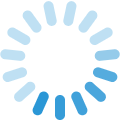










コメントフォーム